
Ofte indikerer brugeren, når han registrererEt sammensat navn er det såkaldte kaldenavn. Du skal angive det, når du opretter en konto på YouTube. Men nogle gange sker det, at jeg senere vil ændre mit navn. Heldigvis tillader denne ressource i modsætning til andre dig at gøre dette.

Sådan ændres navnet i "YouTube", og det vil blive diskutereti denne artikel. To metoder vil blive præsenteret, hvoraf den første omfatter brug af en pc (pc) og de andre mobile enheder som en smartphone, tablet og andre gadgets.
Historien om, hvordan man ændrer navnet i "YouTube" er værdstart ved indgangen til den kreative studio, fordi det er der, at denne procedure udføres. For at komme ind der skal du først klikke på ikonet på din profil, som er placeret øverst til højre på siden og derefter i dialogboksen, der vises - på knappen "Creative Studio".
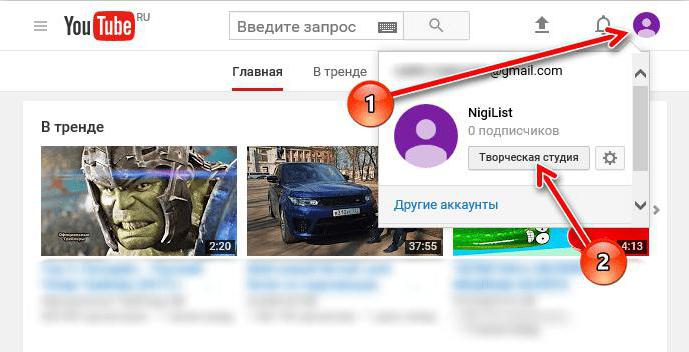
På næste side øverst skal du klikke på linket "Vis kanal" og på siden, der åbnes, klik på gearikonet, der er placeret ved siden af knappen "Abonner".
Den næste dialogboks vises, hvor du skal gå til de avancerede indstillinger.

Før du bliver et billede af din konto, og ved siden af det er indskriften "Skift", bare for det, og du skal klikke. Der vises et pop op-vindue, hvor du også skal duplikere den samme handling.
Halvdelen af jobbet er færdigt - du er logget ind på din Google+ konto. Og snart vil du lære at ændre navnet i "YouTube".
Du vil se en side, hvor du kanIndtast et nyt kanalnavn. Udfyld det relevante felt og klik på "OK". Der vises et pop op-vindue, hvor du skal bekræfte handlingen. Hvis du er sikker på dette, skal du klikke på "Skift navn".
Sådan ændres navnet i "Youtube" fra en computer, blev detklart, men hvad nu hvis du i øjeblikket har en mobil enhed baseret på Android eller iOS? Du kan gøre disse manipulationer på det, men med nogle forskelle.
Når du har åbnet YouTube-appen, skal du gå til fanen "Konto". Klik derefter på billedet af din profil og på den nye side - på tandhjulsikonet.
Derefter vil du se alle de kontooplysninger, der kan ændres. Da vi kun er interesserede i navnet, klikker vi på blyantbilledet imod det tilsvarende emne.
Det er kun at udfylde felterne og klikke på "OK". Derefter vil kanalnavnet blive ændret.
Nu ved du, hvordan du ændrer navnet på YouTube,bruger en computer eller mobil enhed. Men det er værd at bemærke, at disse manipulationer bør udføres ekstremt sjældent, og inden du skifter navn, tænk på hvorfor du vil gøre dette. Denne mulighed tilbydes ikke altid - ikke mere end en gang om måneden.


























